Fem Windows Vista-Tips For Nettverk Og Fildeling
En av de vanskeligste tingene med Å bruke Vista er å finne ut hvordan du kommer til innstillingene og nettverkskonfigurasjonsområdene. Her er fem tips som vil hjelpe deg med å manøvrere gjennom nettverksalternativene I Vista.
av Vangie Beal
hvis du bestemte deg for å tjene penger på feriesalg, kan det være på tide at du gjør deg klar til å bruke En Vista-aktivert datamaskin for første gang. Fordelen med å vente På Å bruke Vista er at du kan dra nytte av hva de som kjøpte for et år siden har lært. Vistas grensesnitt er designet for massene av forbrukere som ikke nødvendigvis er tekniske eller nettverksbaserte. Som et resultat brukere som var i stand til å manøvrere ganske godt gjennom nettverk og fildeling I XP vil mest sannsynlig finne Vista litt tungvint å navigere.
En av de vanskeligste tingene med Å bruke Vista er faktisk å finne ut hvordan du kommer til hvor innstillingene og nettverkskonfigurasjonsområdene er. For å komme i gang, er det fem tips som hjelper deg med å manøvrere som en proff-eller i det minste så godt som DU gjorde MED XP – gjennom de vanlige nettverksalternativene I Vista.
TIPS #1: Slik Oppretter Du Et Nettverksbordsikon
I Motsetning Til Windows XP, som som standard tilbød Et My Network Places-ikon på skrivebordet, for å komme Til Nettverk I Vista, hvis du ikke gjør noen endringer fra standardinstallasjonen, må du manøvrere gjennom seks forskjellige vinduer. Hvis du starter Med Kontrollpanelet. Det kan ikke være tydelig først, men du kan faktisk få Tilgang Til Nettverk direkte Fra Vista Start Orb (Start-Menyen), eller du kan opprette Og legge Til Et Nettverksikon på skrivebordet selv.
- Høyreklikk på skrivebordet og velg Tilpass.
- på venstre side av oppgaveruten velger Du Endre skrivebordsikoner.
- Merk Av For Nettverk I Vinduet Skrivebordsikoner.
- Klikk På Bruk. Klikk DERETTER OK.
- Avslutt Tilpass-Vinduet, Og Nettverksikonet skal nå være på skrivebordet.

TIPS #2: Hvordan O Endre Delingsalternativer Eller Fellesmappen
Vista tilbyr enkel deling Med Fellesmappen, som deles med andre brukere på nettverket og også med flere brukerkontoer på datamaskinen. Som Standard Vil Fellesmappen inneholde undermapper for Følgende: Offentlig Skrivebord, Offentlige Dokumenter, Offentlige Nedlastinger, Offentlig Musikk, Offentlige Bilder, Offentlige Videoer og Innspilt TV. For å dele filer ut på nettverket med andre brukere kan du bare dra og slippe (eller lagre) filene I Den Offentlige mappen eller En Offentlig undermappe. Muligheten til å dele Den Offentlige mappen din automatisk, endres imidlertid når Du er koblet til et offentlig nettverk, for Eksempel Wi-Fi-hotspots for Eksempel. Når Du først konfigurerer Vista-Nettverksalternativer, må du angi hvilken type nettverk Du kobler Til Et Hjem, Arbeid eller Offentlig nettverk. Hvis Du kobler til Et Offentlig nettverk, Vil Vista standard deaktivere deling, inkludert Offentlig mappedeling.
likevel vil det Være noen brukere som, når de er koblet Til Et Hjemmenettverk, kanskje ikke vil at disse mappene skal deles ut i det hele tatt. For å deaktivere deling Av Fellesmappene må du gjøre endringen I Nettverks-Og Delingssenteret. Den enkleste måten å få tilgang Til Nettverks-Og Delingssenteret på er å gjøre følgende:
- Finn Nettverksstatusikonet i systemstatusfeltet.
- Venstre Klikk på ikonet og velg Nettverks-Og Delingssenter.Du kan også få tilgang Til Nettverks-Og Delingssenteret på denne måten:
fra Vista Start Orb velg Kontrollpanel
fra Kontrollpanel venstreklikk Nettverks-Og DelingssenterUnder Deling Og Oppdagelse ser du en rekke grønne og grå lys for å angi hvilke funksjoner som er slått på eller av. Klikk på pil ned til høyre For Offentlig mappedeling, og du vil se følgende tre alternativer tilgjengelig for deg:- Slå På Deling slik at alle med nettverkstilgang kan åpne filer
– Slå På Deling slik at alle med nettverkstilgang kan åpne, endre og opprette filer
– Slå av deling (personer som er logget på denne datamaskinen, kan fortsatt få tilgang til denne mappen). - Sjekk radioknappen For Å Slå av deling.
- Klikk Bruk
- Dette vil be User Account Control (UAC) for å få vinduet» Windows trenger din tillatelse til å fortsette… » til å komme opp. Klikk På Fortsett.
- Vent et øyeblikk Til Vista gjør endringene, og Fellesmappene dine skal ikke lenger deles på nettverket.
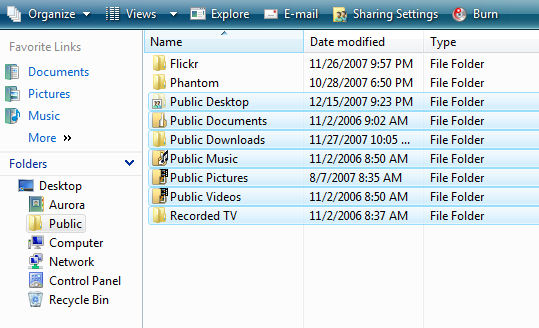
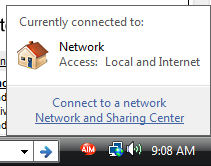
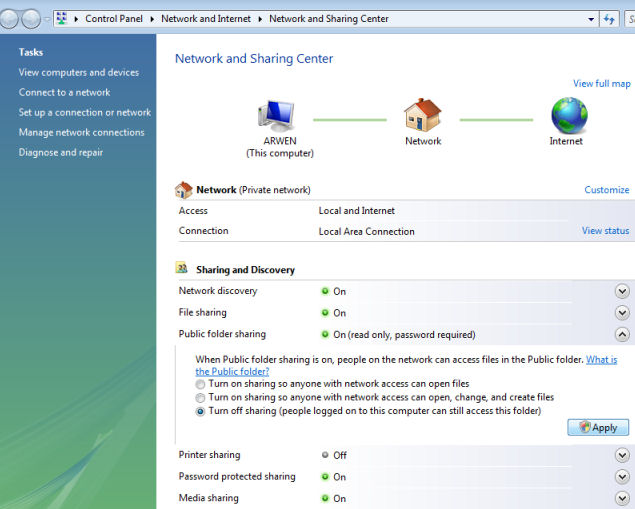
alternativer For Offentlig mappedeling.
TIPS #3: Slik Aktiverer Du Nettverksoppdagelse
I Vista finner Du en innstilling som heter Nettverksoppdagelse. Denne innstillingen endres basert på om datamaskiner og enheter samt delte filer og mapper på nettverket er synlige fra datasystemet. Det er to Nettverksoppdagingsinnstillinger: på og av. Slik slår Du På Nettverksoppdagelse:
- Fra Vista Start Orb velg Kontrollpanel
- fra Kontrollpanel venstreklikk Nettverk Og Delingssenterquicker Nettverk & Delingstilgang:
Finn nettverksstatusikonet i systemstatusfeltet.
Venstre klikk på ikonet og velg Nettverks-Og Delingssenter. - Velg Vis nettverksstatus og oppgaver
- klikk på rullegardinpilen Under Deling og Oppdagelse. Her vil du se følgende alternativer: – Slå på network discovery
– Slå av network discovery - Klikk på alternativknappen Ved Siden Av Slå på network discovery
- dette vil be User Account Control (UAC) for å få vinduet «Windows trenger din tillatelse til å fortsette…» for å komme opp. Klikk På Fortsett.
- Vent et øyeblikk For Vista å gjøre endringene, og du skal da kunne se andre datamaskiner, enheter, delte filer og mapper på nettverket.
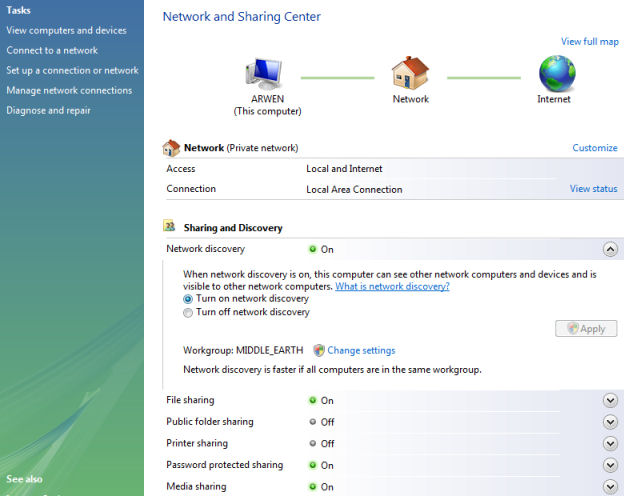
TIPS #4: Slik Ser Du Vista-Pcer på Windows XP-Systemene
Ett problem de som kjører XP-og Vista-systemer på samme nettverk, kan ha, kan ikke se datamaskinene som kjører Vista fra XP-datamaskinene. Hvis dette skjer, er det første du må sjekke arbeidsgruppenavnet som brukes PÅ XP-datamaskinen, og kontroller at det samme arbeidsgruppenavnet brukes På Vista-datamaskinene. Slik sjekker du arbeidsgruppenavnet I Windows XP Og Vista:
På Windows XP-Datamaskinen:
- Fra Start-Menyen velg Kontrollpanel
- I Kontrollpanel velg Ytelse Og Vedlikehold, og klikk Deretter System.
- Klikk på fanen For Datamaskinnavn. her ser du navnet på arbeidsgruppen. Bruk endre-knappen til å bruke et annet arbeidsgruppenavn.
På Vista-Datamaskinen:
- Fra Start Orb velg Kontrollpanel
- I Kontrollpanel velg System Og Vedlikehold og velg Deretter System.
- Under Innstillingene for datamaskinnavn, domene og arbeidsgruppe vil Du se Navnet På Arbeidsgruppen. Det kan endres ved å klikke På Koblingen Endre Innstillinger.
selv om du bruker standard arbeidsgruppenavn i stedet for å velge ditt eget, er standardnavnet I XP ikke det samme som standardnavnet I Vista. Når du har satt arbeidsgruppenavnene det samme på BÅDE XP og Vista-systemer, bør du da kunne se vista-datamaskinene Fra Windows XP-systemet.
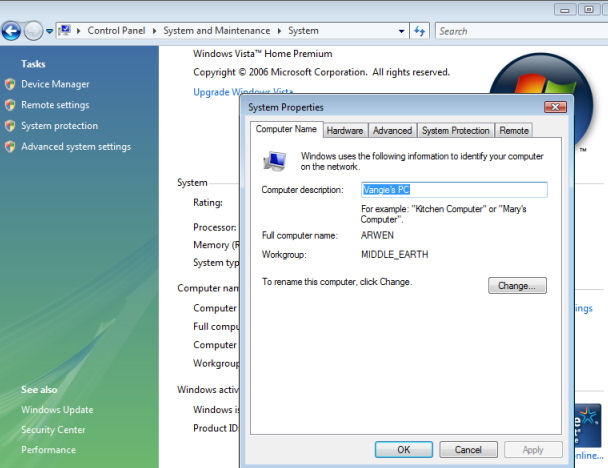
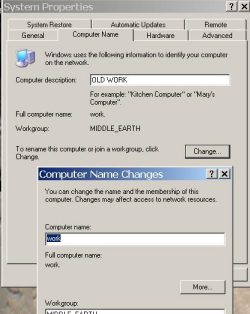
TIPS #5: Kjør Et Program I Admin-Modus
I Windows XP bruker de fleste datamaskinen I Admin-påloggingsmodus. Med Vista kan du logge inn som en bruker, men likevel utføre administratoroppgaver. En ting du vil legge merke til med En Gang I Vista er at noen av programmene dine må kjøres i administratormodus, spesielt noen eldre programmer eller verktøy du bruker som ikke støttes Av Vista. Slik starter du programmer I Administratormodus:
- den raske måten er å bare høyreklikke på skrivebordet ikonet for programmet og velg Kjør som administrator. Du må gjøre dette hver gang du vil kjøre det bestemte programmet i admin-modus.
- du kan også sette programmet til å alltid starte i admin-modus. For å gjøre dette høyreklikk på skrivebordsikonet for programmet og velg Egenskaper. Klikk Avansert Under snarvei-fanen. Velg Kjør Som Administrator.
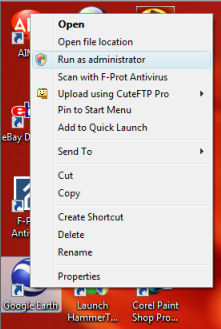
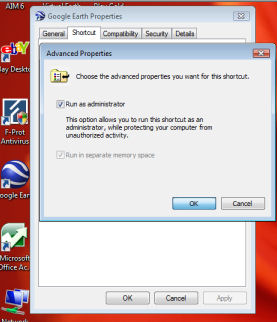
HURTIGTASTTIPS: Øyeblikkelig Ta Opp Task Manager I Vista
det har vært nesten et år siden Jeg har brukt Windows XP,men jeg vet at en hurtigtast snarvei combo jeg brukte ganske ofte MED XP var CTRL + ALT + del kombinasjon for å umiddelbart få Opp Task Manager. I Vista bringer CTRL + ALT + DEL opp en full dialogskjerm, som ligner på hovedloggingsskjermen. Herfra kan du velge å starte Oppgavebehandling sammen med andre alternativer. DET mest nyttige hurtigtasttipset jeg kan tilby For Vista ER CTRL + SHIFT + ESC. Denne kombinasjonen vil det som umiddelbart vil ta Opp Oppgavebehandling I Vista.




